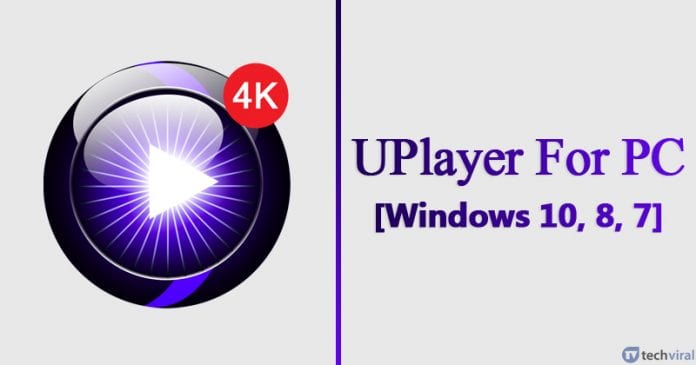
حسنًا ، هناك الكثير من تطبيقات Android media player المتاحة على Google Play Store مثل MXPlayer و UPlayer وما إلى ذلك. من بين كل هؤلاء ، تمكن عدد قليل منهم فقط من ترك بصماتهم على النظام الأساسي. واحد منهم هو UPlayer ، والمعروف أيضًا باسم "Video Player All Format" هو تطبيق مشغل وسائط متوفر على متجر Play.
مقارنة بجميع تطبيقات مشغل الوسائط الأخرى لنظام Android ، يوفر UPlayer للمستخدمين المزيد من الميزات. نظرًا لميزاته ، يرغب الكثير من المستخدمين في استخدام تطبيق الهاتف المحمول على كمبيوتر سطح المكتب.
لقد تلقينا مؤخرًا رسائل متعددة من قرائنا بخصوص UPlayer للكمبيوتر الشخصي. هناك الكثير من المستخدمين الذين يريدون تشغيل تطبيق مشغل وسائط الهاتف المحمول عليه Windows أجهزة الكمبيوتر. لذلك ، إذا كنت تبحث أيضًا عن طرق لتشغيل UPlayer على جهاز الكمبيوتر ، فأنت تقرأ المقالة الصحيحة.
UPlayer للكمبيوتر الشخصي
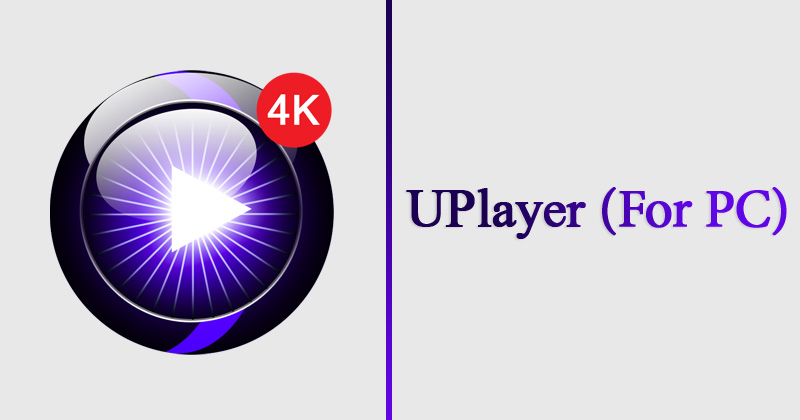
قبل مشاركة الأساليب ، دعنا نعرف ما يفعله التطبيق. إنه تطبيق مشغل فيديو عالي الدقة مجاني لنظام Android مليء بالميزات القوية. الأهم من ذلك هو أن UPlayer يمكنه تشغيل جميع تنسيقات الفيديو ، بما في ذلك مقاطع فيديو 4K فائقة الدقة بدقة عالية.
لذا ، بدون أي شك ، UPlayer هو أفضل تطبيق لمشغل الفيديو لنظام Android لتلبية جميع احتياجات مشغل الوسائط. يحتوي على واجهة مستخدم جذابة تمنحك أفضل تجربة مستخدم.
UPlayer للكمبيوتر الشخصي – الميزات
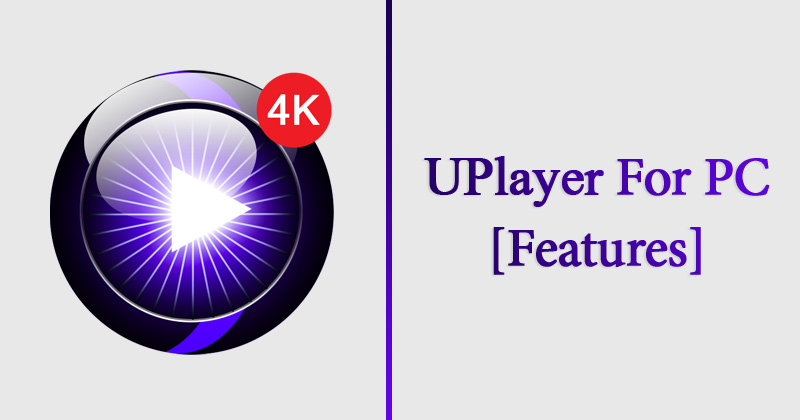
يشتهر UPlayer بميزاته الرائعة ، ولهذا السبب يرغب الكثير من المستخدمين في استخدام تطبيق مشغل فيديو Android على جهاز الكمبيوتر. يفي UPlayer للكمبيوتر الشخصي بكل احتياجات مشغل الوسائط. دعنا نتحقق من بعض الميزات الأساسية لـ UPlayer للكمبيوتر الشخصي
- وهو يدعم جميع صيغ الفيديو والصوت الرئيسية تقريبًا مثل MP4. MOV ، M4V ، WMV ، 3GP ، TS ، AVI ، FLV ، إلخ.
- كما أنها تدعم ملفات الفيديو PAN و ZOOM.
- حصلت UPlayer على القدرة على تشغيل ملفات الفيديو HD و 4K.
- يتيح لك تطبيق مشغل الوسائط إنشاء قوائم تشغيل فيديو لإضافة مقاطع الفيديو المفضلة لديك إليها.
- يمكنك التحكم في تشغيل الفيديو مثل السرعة ، الاستئناف / الإيقاف المؤقت ، التقديم السريع ، المؤقت ، إلخ.
- يحتوي أيضًا على معادل مدمج لضبط إخراج الصوت عبر سماعات الأذن.
- كما حصلت UPlayer أيضًا على مقطع فيديو مدمج ، وقاطع MP3 ، ومحول فيديو إلى MP3.
- إذن ، هذه بعض الميزات الرئيسية لـ UPlayer للكمبيوتر الشخصي.
UPlayer للكمبيوتر الشخصي (Windows 10 ، 8 ، 7) – تثبيت تطبيق Media Player على جهاز الكمبيوتر
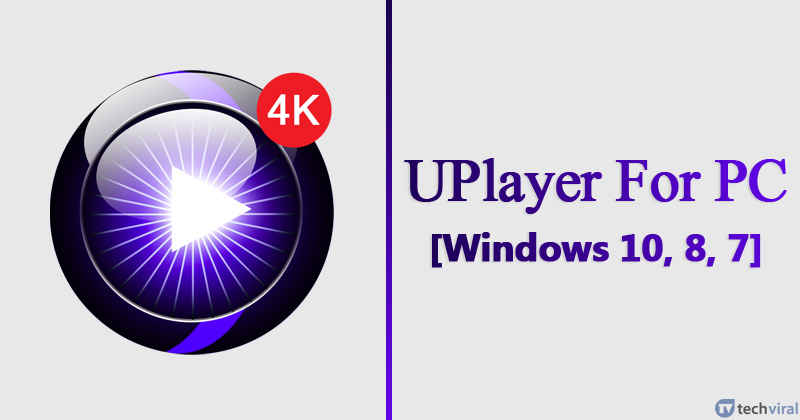
منذ المقصود UPlayer ل smartphones، تحتاج إلى استخدام محاكيات Android لـ Windows لمحاكاة تطبيق Android على جهاز الكمبيوتر. اتبع بعض الطرق البسيطة الموضحة أدناه لتثبيت UPlayer للكمبيوتر الشخصي.
باستخدام محاكي BlueStack

بالنسبة لأولئك الذين لا يعرفون ، يعد BlueStack واحدًا من أفضل محاكيات Android المتاحة Windows وأجهزة كمبيوتر ماك. يمكنك استخدام محاكي BlueStack لمحاكاة UPlayer على جهازك Windows الحاسوب. اتبع بعض الخطوات البسيطة الواردة أدناه لمحاكاة تطبيق الهاتف المحمول على جهاز الكمبيوتر.
- أولا قبل كل شيء، تثبيت بلوستاك على حاسوبك.
- بمجرد التثبيت ، افتح الأداة وانقر فوق "مركز التطبيقات" زر.
- في مركز التطبيقات ، ابحث عن "UPlayer"
- قم بتثبيت التطبيق على Bluestack و منح الأذونات.
- افتح التطبيق واستمتع بمقاطع الفيديو.
البدائل:
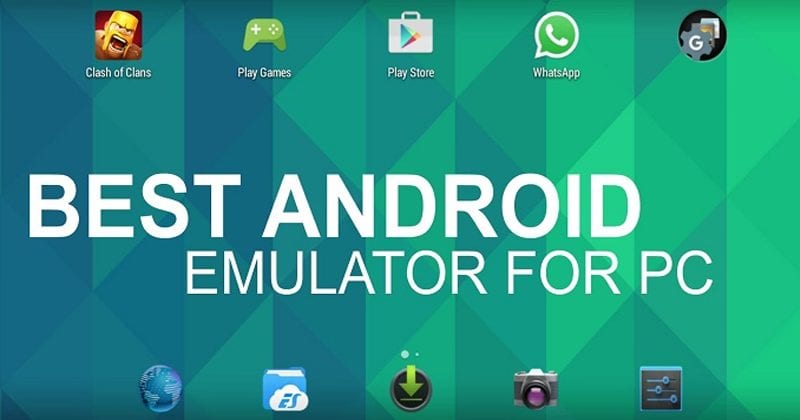
هناك الكثير من بدائل BlueStack المتاحة Windows. للحصول على القائمة الكاملة لأفضل محاكيات Android ، اقرأ مقالنا – 20 أفضل محاكيات Android في 2020 ، لتجربة Android On Windows الكمبيوتر. يمكنك استخدام أي من محاكيات Android المدرجة في المقالة لمحاكاة UPlayer على كمبيوتر سطح المكتب.
لذا ، فإن هذه المقالة تدور حول كيفية استخدام UPlayer على جهاز الكمبيوتر. إذا كانت لديك أي شكوك تتعلق بهذا الأمر ، فأخبرنا بذلك في مربع التعليق أدناه. آمل أن تكون هذه المقالة قد ساعدتك! شاركه مع أصدقائك أيضًا.
